u盘启动盘怎么进入PE重装系统
- 分类:重装系统 回答于: 2023年04月27日 10:15:52
u盘重装系统是常用的电脑安装系统方法,基本会涉及常见的几大步骤,那就是制作u盘启动盘,使用启动盘进入pe系统,在pe内重装系统等。有些网友对相关操作还不熟悉,比如说不知道u盘启动盘怎么进入PE。下面就给大家分享下u盘启动盘进入PE重装的方法。
工具/原料:
系统版本:windows10系统
品牌型号:联想yoga15
软件版本:小白一键重装系统2290(小白u盘启动盘制作步骤)
方法/步骤:
方法一:直接按快捷键选择启动方式
1、以下是各大品牌电脑u盘启动快捷键汇总图,注意不同电脑所使用的快捷键可能不一致。

2、将制作好的小白u盘启动盘插入要安装的电脑后,重新开机,按机型对应的快捷键,然后就会进入到下面这个启动项选择的界面,选择有USB 标志的选项就行
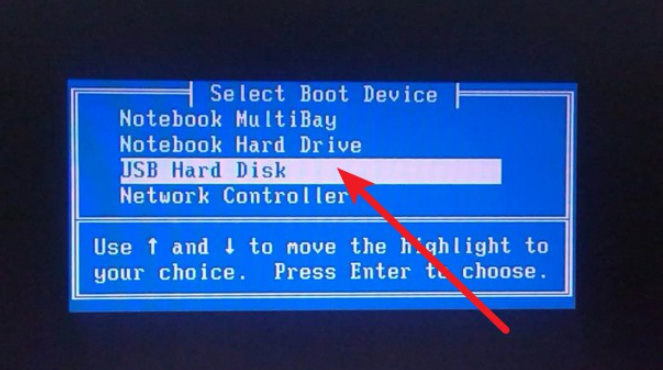
方法二:进入bios内设置u盘启动
方法二需要进入到 bios 里面去设置,一般是第一种方式无效的情况下使用方法二。按另一个快捷键进入 bios 设置,一般会是 F2 或者 DEL 键,无效的话就根据自己的机型查找。具体如下:
1、进入 bios 设置后,在 boot 列表中的 set boot priority(不同机型显示的可能会不一样)把带有 USB 标志的选项调到第一项,然后按F10键保存,再次开启电脑就会自动进入U盘启动。

2、有的网友电脑可能不是BIOS启动,是UEFI启动,那个就很简单了,也是直接按 F2 或者 DEL 键进入启动项设置。如下图所示(华硕主板为例),然后按F8选择带有 USB 的启动项选择即可。

3、在 U 盘启动项选择好后,通过上述不同的方式,都会进入到下面这个PE选择界面,选中【1】并回车进入winpe桌面,即可准备重装系统。

4、进入pe系统后,打开桌面的小白装机工具,选择系统点击安装到c盘。

5、只需安装完成后,拔掉u盘重启电脑。

6、最终进入到新系统桌面即安装成功。

注意事项:如需重装系统的话,注意先提前备份好系统盘的重要资料,避免丢失。
总结:
以上便是制作u盘启动盘进入PE重装的方法步骤,这里用到了小白一键重装系统工具,启动进入u盘pe的方法主要有两种类型,一种是使用快捷键快速启动的方法,另一种则是在bios设置u盘启动为第一启动的方法。如想了解更多的电脑教程,可自行到“小白一键重装系统官网”内查看。
 有用
26
有用
26


 小白系统
小白系统


 0
0 0
0 0
0 0
0 0
0 0
0 0
0 0
0 0
0 0
0猜您喜欢
- 怎么重装win11系统,win11系统重装视频..2023/03/02
- 怎么使用u盘启动重装系统?u盘启动安装..2023/03/21
- 笔记本怎么重装系统win8,笔记本重装系..2023/02/07
- 电脑系统怎么重装win11,重装win11方法..2022/12/20
- 小白软件怎么U盘重装XP?U盘重装XP系统..2023/04/01
- 华硕电脑怎么重装系统win10?华硕电脑重..2023/03/18
相关推荐
- 电脑怎么重装系统?三种安装系统的方法..2023/03/07
- 360重装系统怎么操作,如何使用360重装..2022/12/02
- 怎么重装系统win11,台式机重装系统win1..2023/03/03
- 如何重装win7系统,联想笔记本重装win7..2023/03/06
- 笔记本如何重装系统,笔记本重装win11系..2023/01/12
- 台式电脑怎么样重装系统win10..2022/12/05

















